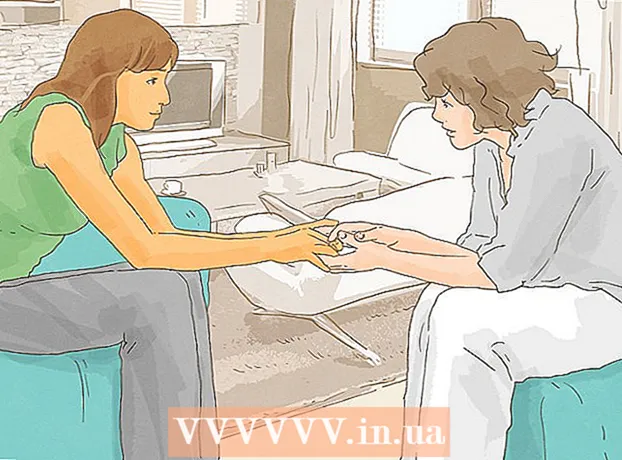Auteur:
Eugene Taylor
Denlaod Vun Der Kreatioun:
9 August 2021
Update Datum:
22 Juni 2024

Inhalt
Dëse wikiHow léiert Iech wéi ze kontrolléieren wéi vill RAM (Random Access Memory) Äre Computer oder iPad huet. RAM ass deelweis verantwortlech fir Computerprogrammer gutt ze halen.
Ze trëppelen
Method 1 vun 3: A Windows
 Klickt op Start
Klickt op Start  Öffnen Astellungen
Öffnen Astellungen  klickt op System. Dëst ass e Laptopfërmeg Ikon an der ieweschter lénkser Ecke vun der Fënster.
klickt op System. Dëst ass e Laptopfërmeg Ikon an der ieweschter lénkser Ecke vun der Fënster.  Klickt op den Tab Info. Dës Tab ass an der ënneschter lénkser Eck vun der Systemfenster ze fannen. Eng Lëscht mat Informatiounen iwwer Äre Computer gëtt elo op.
Klickt op den Tab Info. Dës Tab ass an der ënneschter lénkser Eck vun der Systemfenster ze fannen. Eng Lëscht mat Informatiounen iwwer Äre Computer gëtt elo op.  Kuckt wat et niewent "Installéiert RAM" seet. Dës Iwwerschrëft kann ënner der Rubrik "Device Specifications" am Zentrum vun der Säit fonnt ginn. D'Nummer riets vum "Installéierten RAM" weist un wéi vill RAM op Ärem Computer installéiert ass.
Kuckt wat et niewent "Installéiert RAM" seet. Dës Iwwerschrëft kann ënner der Rubrik "Device Specifications" am Zentrum vun der Säit fonnt ginn. D'Nummer riets vum "Installéierten RAM" weist un wéi vill RAM op Ärem Computer installéiert ass.  Kontrolléiert wéi vill RAM Äre Computer benotzt. Wann Dir wëllt kucke wéi Äre Computer de RAM benotzt oder wéi vill RAM zu all Zäit benotzt gëtt, kënnt Dir den Task Manager Programm benotzen.
Kontrolléiert wéi vill RAM Äre Computer benotzt. Wann Dir wëllt kucke wéi Äre Computer de RAM benotzt oder wéi vill RAM zu all Zäit benotzt gëtt, kënnt Dir den Task Manager Programm benotzen. - Wann Dir dëst maacht wann Dir e Programm leeft, kritt Dir eng Iddi wéi vill RAM de Programm muss lafen.
 Öffnen den Apple Menu
Öffnen den Apple Menu 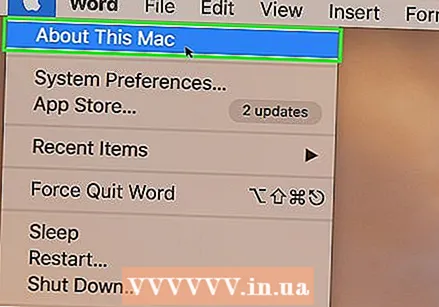 klickt op Iwwer dëse Mac. Dëst ass am Dropdown Menu. D'Iwwer Dës Mac Fënster gëtt elo op.
klickt op Iwwer dëse Mac. Dëst ass am Dropdown Menu. D'Iwwer Dës Mac Fënster gëtt elo op.  Klickt op den Tab Iwwersiicht. Dës Tabulatioun fannt Dir an der ieweschter lénkser Ecke vun der About This Mac Fënster.
Klickt op den Tab Iwwersiicht. Dës Tabulatioun fannt Dir an der ieweschter lénkser Ecke vun der About This Mac Fënster. - Den Tab Iwwersiicht gëtt normalerweis als Standard op wann Dir Iwwer Dëse Mac klickt.
 Kuckt wat hannert "Memory" ass. D'Nummer riets vun der Rubrik "Memory" weist un wéi vill RAM op Ärem Computer installéiert ass, a wéi ee RAM Dir benotzt.
Kuckt wat hannert "Memory" ass. D'Nummer riets vun der Rubrik "Memory" weist un wéi vill RAM op Ärem Computer installéiert ass, a wéi ee RAM Dir benotzt.  Kuckt wéi vill RAM Äre Mac benotzt. Wann Dir wëllt gesinn wéi Äre Mac RAM benotzt oder wéi vill RAM zu all Zäit benotzt gëtt, kënnt Dir de Activity Monitor Programm benotzen.
Kuckt wéi vill RAM Äre Mac benotzt. Wann Dir wëllt gesinn wéi Äre Mac RAM benotzt oder wéi vill RAM zu all Zäit benotzt gëtt, kënnt Dir de Activity Monitor Programm benotzen. - Wann Dir dëst maacht wann Dir e Programm leeft, kritt Dir eng Iddi wéi vill RAM de Programm muss lafen.
Method 3 vun 3: Op engem iPad
 Öffnen den App Store
Öffnen den App Store  Sich no der Smart Memory Lite App. Tippen op d'Sichbar uewe riets am Écran, da gitt Smart Memory Lite. Duerno klickt op de bloe Knäppchen mam Text Sichen an der ënneschter rechter Ecke vun der Tastatur.
Sich no der Smart Memory Lite App. Tippen op d'Sichbar uewe riets am Écran, da gitt Smart Memory Lite. Duerno klickt op de bloe Knäppchen mam Text Sichen an der ënneschter rechter Ecke vun der Tastatur. - Wann Dir d'Sichbar net gesitt, gitt sécher datt Dir de richtege Tab virun Iech hutt andeems Dir an der lénkser lénkser Ecke vum Écran tippt Featured.
 Kuckt den Numm Smart Memory Lite. Dir sollt den Numm iergendwou uewen op der Sichresultater Säit gesinn.
Kuckt den Numm Smart Memory Lite. Dir sollt den Numm iergendwou uewen op der Sichresultater Säit gesinn.  Tippen op EROFLUEDEN. Dëst ka riets vun der Smart Memory Lite App fonnt ginn.
Tippen op EROFLUEDEN. Dëst ka riets vun der Smart Memory Lite App fonnt ginn. 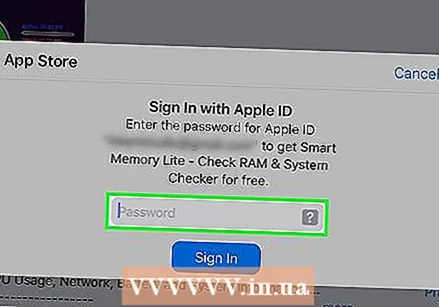 Gitt Är Touch ID wann gefrot. Scannt de Fanger deen Dir benotzt fir Är Touch ID fir d'App op Ärem iPad erofzelueden.
Gitt Är Touch ID wann gefrot. Scannt de Fanger deen Dir benotzt fir Är Touch ID fir d'App op Ärem iPad erofzelueden. - Wann Dir en iPad ouni Touch ID benotzt, tippen installéieren um Enn vum Bildschierm a gitt Är Apple ID a Passwuert wann Dir gefuerdert sidd.
 Öffnen der Smart Memory Lite App. Tippen op OPEN am App Store wann d'App erofgelueden ass oder de Smart Memory Lite App Ikon tippen, dee wéi e Computerchip geformt ass.
Öffnen der Smart Memory Lite App. Tippen op OPEN am App Store wann d'App erofgelueden ass oder de Smart Memory Lite App Ikon tippen, dee wéi e Computerchip geformt ass.  Kuckt de RAM vun Ärem iPad. An der ënneschter rechter Ecke vum Bildschierm gesitt Dir e Krees mat enger Nummer dran. Dëst weist un wéi vill RAM am ganzen op Ärem iPad installéiert ass.
Kuckt de RAM vun Ärem iPad. An der ënneschter rechter Ecke vum Bildschierm gesitt Dir e Krees mat enger Nummer dran. Dëst weist un wéi vill RAM am ganzen op Ärem iPad installéiert ass. - Am Géigesaz zu de meeschte Computeren kënnt Dir keen extra RAM op engem iPad installéieren.
 Kontrolléiert wéi vill RAM Ären iPad benotzt. Déi blo, rout, gréng a gro Bar um ënnen um Écran weist wéi vill RAM benotzt gëtt, wéi vill RAM permanent benotzt gëtt, wéi vill RAM fräi ass a wéi vill RAM de System benotzt.
Kontrolléiert wéi vill RAM Ären iPad benotzt. Déi blo, rout, gréng a gro Bar um ënnen um Écran weist wéi vill RAM benotzt gëtt, wéi vill RAM permanent benotzt gëtt, wéi vill RAM fräi ass a wéi vill RAM de System benotzt. - Op der rietser Säit vum Bildschierm kënnt Dir d'Prozentzuelen vun Ärem iPad RAM benotzen.
Tipps
- D'Smart Memory Lite App ass verfügbar fir iPads an iPhones.
- RAM, och "Aarbechtsgediechtnes" genannt, ass net datselwecht wéi d'Erënnerung vun Ärer Festplack. D'Festplack ass fir permanent Späichere vun Date geduecht.
- Dir kënnt och kucken wéi vill Plaz op der Festplatte vun Ärem Computer lénks ass.
Warnungen
- 32-Bit Versioune vu Betribssystemer kënnen nëmme maximal 4 GB RAM benotzen. Also ass et eng Verschwendung vu Suen fir méi RAM z'installéieren.